Pagina Inhoudsopgave
Bijgewerkt op Nov 15, 2025
Waarom zou u de harde schijf van uw MacBook Pro klonen?
Klonen maakt een exacte, opstartbare kopie van de interne schijf van je Mac. Dit is handig wanneer je:
- Upgraden naar een nieuwe MacBook Pro
- Vervang of breid uw interne SSD uit
- Bescherm uw bestanden tegen systeemstoringen
- Zet alles over naar een externe schijf voor back-up of werkmobiliteit
Met een succesvolle kloon blijven al uw apps, instellingen en gegevens intact, zonder dat u macOS opnieuw hoeft te installeren.
Methode 1. Kloon de harde schijf van uw MacBook Pro naar een externe harde schijf met behulp van Schijfhulpprogramma
Schijfhulpprogramma is een ingebouwde schijfbeheertool in macOS waarmee je een volledige schijfkopie kunt maken en deze op een andere schijf kunt herstellen. Het is gratis en al beschikbaar op alle MacBook Pro-modellen.
Stap 1. Sluit de SSD-schijf aan op uw Mac > ga naar Finder > selecteer Programma's > Hulpprogramma's > Schijfhulpprogramma.
Stap 2. Open Schijfhulpprogramma opnieuw > stel de weergave in op Alle apparaten weergeven om alle aangesloten schijven te zien > kies uw aangesloten SSD in de zijbalk.
Stap 3. Selecteer uw originele APFS-schijf in het venster Schijfhulpprogramma > klik op Herstellen > selecteer de nieuwe SSD als doelstation.
Stap 4. Klik op de knop Herstellen om het APFS-volume naar de nieuwe SSD te kopiëren.
Methode 2. Kloon de harde schijf van uw MacBook Pro met EaseUS Partition Master voor Mac
Als Schijfhulpprogramma vastloopt, te langzaam is of niet kan klonen vanwege APFS-beperkingen of systeemfouten, zorgt een hulpprogramma van derden voor een soepelere ervaring.
EaseUS Partition Master voor Mac is een professioneel hulpmiddel voor het klonen en partitioneren van schijven, dat is ontworpen om complexe schijftaken met een hogere slagingskans uit te voeren.
Belangrijkste kenmerken van EaseUS Partition Master voor Mac
- Schakel het klonen, formaat wijzigen, formatteren van schijven, enz. in.
- Maak duplicaten van volledige drivers, inclusief APFS-systeemvolumes.
- Kloon en upgrade de macOS -schijf naar een grotere SSD
- Ondersteunt APFS-, HFS+-, NTFS-, exFAT- en FAT-partities, waardoor het geschikt is voor gemengde omgevingen.
Verenigbaarheid:
- macOS 10.15 (Catalina)/macOS 11 (Big Sur)
- macOS 12 (Monterey)/macOS 13 (Ventura)
- macOS 14 (Sonoma)/macOS 15 (Sequoia)
Ondersteunde opslagapparaten:
- SSD en HDD: M.2 SSD, NVMe SSD, PCIe SSD, HDD
- Verwijderbare apparaten: USB 1.0/2.0/3.0, flashdrives, geheugenkaarten, geheugensticks, enz.
- Merken: Samsung, Western Digital (WD), Crucial, Intel, Seagate
Stap 1. Sluit uw verwijderbare apparaat aan op de Mac en voer EaseUS Partition Master uit.
Klik op 'Klonen' in het linkerdeelvenster onder het gedeelte Vaardigheden en klik op het pictogram ' + ' om het externe bronapparaat te selecteren dat u wilt klonen.
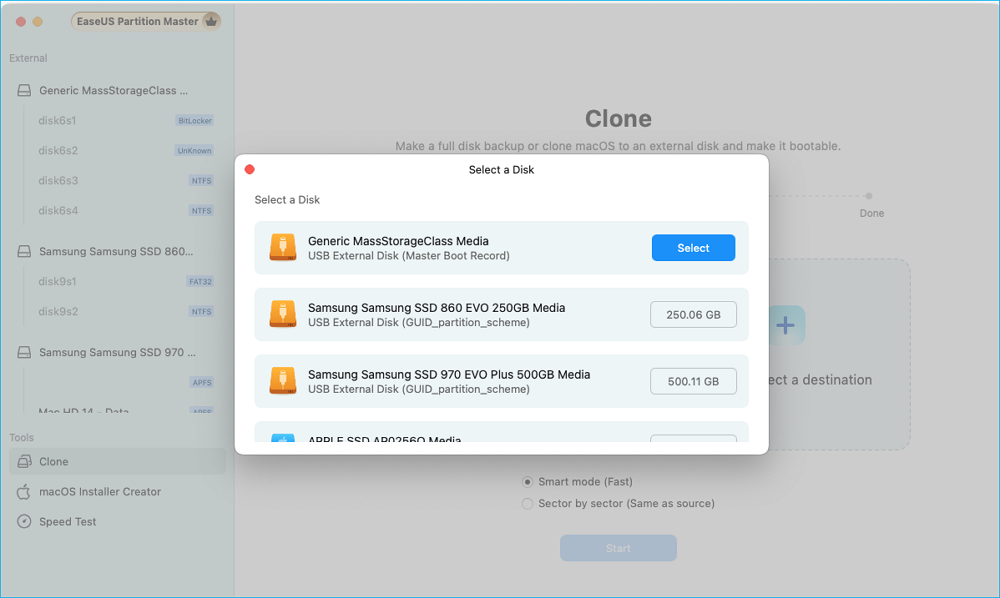
Stap 2. Selecteer een nieuwe doelschijf als bestemming om de geselecteerde verwijderbare schijf te klonen: externe HDD/SSD, USB of SD-kaart.
Wanneer zowel het bron- als het doel-externe opslagapparaat zijn geselecteerd, klikt u op 'Start' om te beginnen.
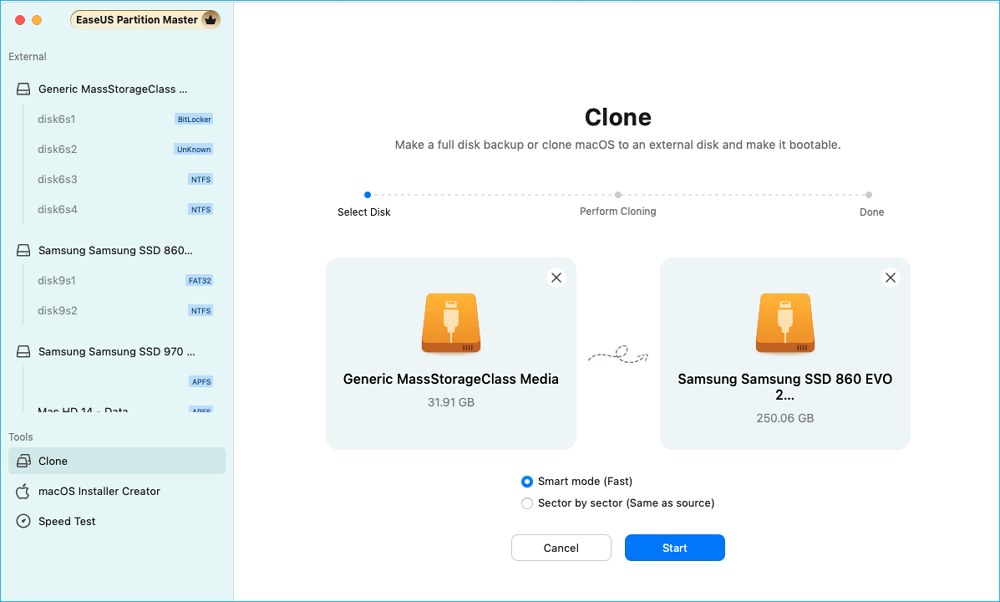
Stap 3. Klik op "Ja" wanneer EaseUS Partition Master voor Mac u vraagt de bewerking te bevestigen.
Stap 4. Wacht geduldig totdat EaseUS Partition Master voor Mac het kloonproces heeft voltooid.
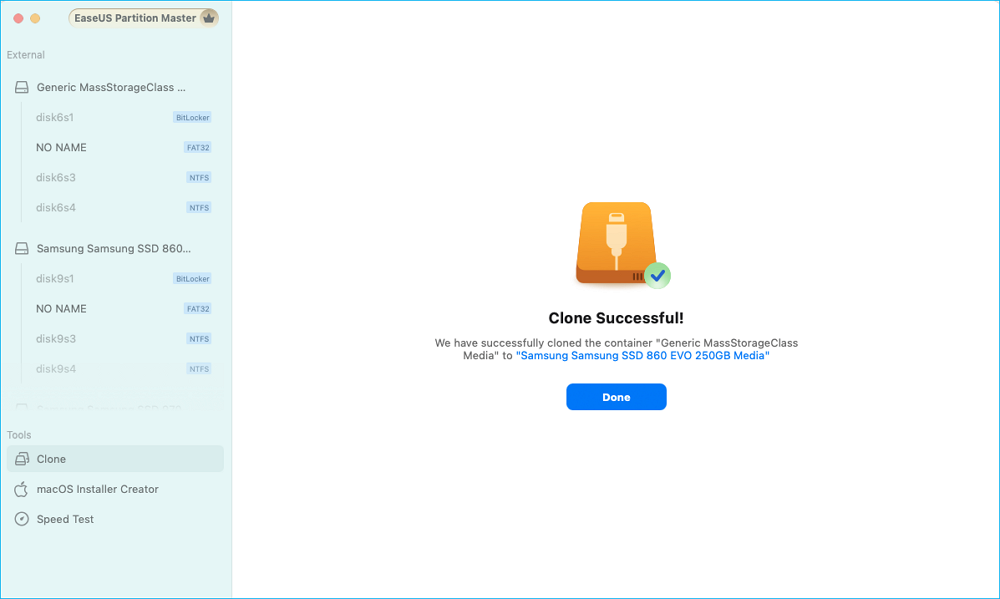
Laatste gedachten
Het klonen van de harde schijf van je MacBook Pro naar een externe schijf is essentieel voor de veiligheid van je gegevens en systeemmigratie. Schijfhulpprogramma is een goede gratis optie, maar kan in sommige gevallen beperkt en onbetrouwbaar zijn. Voor een snellere, veiligere en stabielere ervaring biedt EaseUS Partition Master voor Mac een professionele kloonoplossing.
Veelgestelde vragen
Daarnaast biedt deze sectie diverse relevante tips over dit onderwerp. Als je geïnteresseerd bent, lees ze dan hieronder.
1. Is klonen hetzelfde als een back-up maken?
Nee. Een kloon is een opstartbare, volledige kopie van uw systeem. Een back-up bestaat meestal alleen uit een bestand of is incrementeel.
2. Kan ik mijn Mac opstarten vanaf de gekloonde externe schijf?
Ja, als de schijf correct is geformatteerd en macOS extern opstarten ondersteunt.
3. Werkt Schijfhulpprogramma altijd bij het klonen?
Niet altijd. Schijfhulpprogramma kan mislukken als:
- De schijf heeft fouten
- APFS-containers zijn beschadigd
- De interne schijf is gecodeerd
In dergelijke gevallen is EaseUS Partition Master voor Mac een betrouwbaardere optie.
4. Wordt de externe schijf gewist bij het klonen?
Ja. Tijdens het kloonproces wordt de inhoud van de doelschijf overschreven. Maak daarom eerst een back-up van belangrijke gegevens.
5. Werkt EaseUS Partition Master voor Mac met M1/M2/M3 MacBooks?
Ja, Intel- en Apple Silicon MacBook Pro-modellen worden volledig ondersteund.
Hoe kunnen wij u helpen?
Gerelateerde artikelen
-
Opgelost: de computer is opnieuw opgestart vanaf een bugcheck [2023]
![author icon]() Tina/2025/07/30
Tina/2025/07/30 -
Hoe u een SD-kaart kunt repareren moet worden geformatteerd Fout [Stap-voor-stap]
![author icon]() Tina/2025/07/30
Tina/2025/07/30 -
Hoe een harde schijf te formatteren vanaf een opstartbare USB
![author icon]() Tina/2025/07/30
Tina/2025/07/30 -
Hoe u de status van een externe harde schijf op Windows 10/11 controleert [Stapsgewijze handleiding]
![author icon]() Tina/2025/07/30
Tina/2025/07/30
EaseUS Partition Master

Beheer partities en optimaliseer schijven efficiënt
